Je vous ai raconté il y a peu pourquoi MindManager, de Mindjet, était en train de remplacer chez moi NovaMind, qui a une méchante tendance à vouloir faire exploser son interface tous les six mois. J'exagère à peine, mais bon…
MindJet MindManager, comme vous allez le voir, est bien plus simple d'emploi, ce qui ne l'empêche pas, finalement, d'en faire autant que NovaMind, voire sur certains points, et ce sont ceux que j'utilise passablement, même un peu plus.
Rappelons que MindManager crée des cartes heuristiques, ou pour être (peut-être) plus clair, vous permet de faire du MindMapping. Allez, pour vous éviter de quitter cet article pour voir ce que je disais de cette technique dans mon test sur NovaMind, je vous le copie-colle ici…
***
Début du copier coller
C'est quoi une carte heuristique? Je vais reprendre la définition d'un site spécialisé dans la chose, Pétillant®: "La carte heuristique est une technique de représentation graphique d’idées et des relations entre ces idées. Une telle représentation s’appelle également une Mind Map®, schéma heuristique, topogramme, carte, etc."
Vous en saurez beaucoup plus sur le Mind Mapping en vous rendant (toujours) sur le site de Petillant® ou sur Wikipedia.
En gros, le principe est d'associer des images à des mots, ceci afin de faciliter l'apprentissage, et de partir de manière non pas linéaire, mais en tournant autour d'idées principales et secondaires.
Cette démarche a été présentée en 1974 pour la première fois par un ponte dans le domaine du cerveau, Tony Buzon, dont je ne saurais que trop vous recommander la lecture de son best-seller: Une tête bien faite. Cette lecture vous permettra de comprendre encore un peu mieux le fonctionnement du Mind Mapping et pourquoi, selon Buzon, cette technique permet de doper votre mémoire.
Il s'agit de faire une carte en "arbre circulaire", dont vous trouverez ici, toujours sur le site de Pétillant®, un certain nombre d'exemples, effectués à la main.
Un très joli exemple de Pétillant®: quelques conseils pour réussir une carte heuristique.
Un exemple "informatique" tiré du site de NovaMind
Si la carte faite à la main est assez rigolote, vous avouerez que la version informatique est un poil plus lisible.
Enfin, moi je la préfère, c'est clair.
À qui se destine la technique du Mind Mapping?
Le Mind Mapping pourra être très utile à toutes personne désirant
- préparer une conférence
- suivre une conférence et prendre des notes
- préparer un ordre du jour
- présenter un PV
- présenter un organigramme
- créer un scénario de film ou de pièce de théâtre (avec la version ScreenWriter, voir plus bas)
- mémoriser dans tous les sens du terme
- …
…donc un peu à tout le monde, raison pour laquelle, ce logiciel pourrait très vite vous passionner.
Cela dit, un module dont je parlerai plus bas destine le logiciel en particulier aux scénaristes, avec des objets qui leur sont particulièrement destinés.
Comment faire du Mind Mapping?
Sur une nappe de restaurant, sur une feuille de papier (grande si possible), ou à l'aide de votre ordinateur.
Fin du copier-coller
*********
Le lancement
Avant de lancer MindJet MindManager, il vous faudra l'installer, ce qui se fait par simple glisser-déposer dans le dossier Applications, comme beaucoup de programmes pour OSX. Le logiciel est UniversalBinary.
Une fois que ce sera fait, vous double-cliquerez sur son icône, et une première fenêtre vous proposera un certain nombre d'actions.
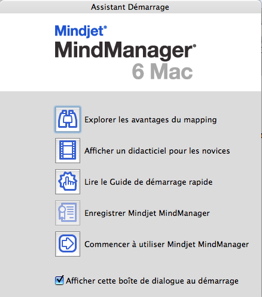
Je vous conseille vivement, si vous n'y connaissez rien, de commencer par choisir "Explorer les avantages du mapping" puis "Afficher un didacticiel pour les novices".
Je vous conseille même de faire un tour sur le site de Mindjet, et de lire l'excellente présentation proposée en français ici. Ok, elle fait un peu "vous vivrez mieux quand vous connaîtrez notre logiciel", mais elle est très bien faite.
Vous pourrez même lire le petit guide de démarrage en PDF de 17 pages, qui vous donnera les bases du logiciel.
Une fois le programme lancé, que vous aurez choisi "Commencer à utiliser Mindjet MindManager" vous tombez sur une fenêtre passablement épurée de ce type:
Vous voyez le titre de votre sujet, et tapez immédiatement son titre, et appuyez sur Return…
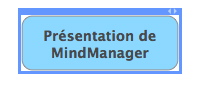
Vous appuyez une deuxième fois sur Return et…
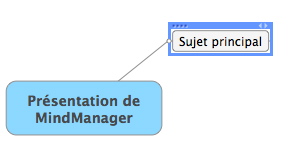
Vous tapez votre texte dans la case qui apparaît, vous tapez return. Vous voyez une deuxième case apparaître, et vous entrez directement son texte. Vous obtenez:
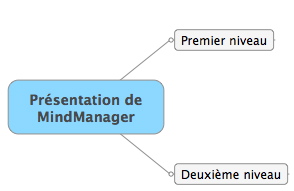
À partir de la bulle "Deuxième niveau", vous tapez Pomme-Return et…
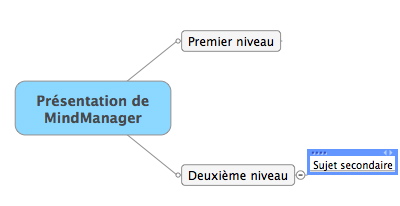
En résumé, Return pour ajouter une branche au même niveau que là où l'on est, Pomme (ou commande) Return pour ajouter une branche fille.
Au final de notre plan de base, nous obtenons ceci:
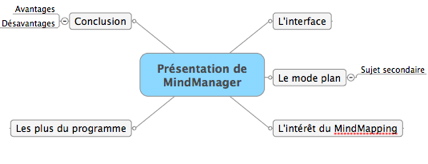
Contrairement à ce qui se passe chez certains concurrents, l'équilibre des branches et de la carte heuristique est toujours très bien réalisé. Jamais vous n'êtes gêné au cours de votre frappe, par des déplacements inopinés, ou des trucs bizarres (je sais de quoi je parle, ayant travaillé avec d'autres logiciels de ce type).
Au-dessus de la fenêtre, vous trouvez la traditionnelle barre d'outils.
Elle vous permet, de gauche à droite:
- d'insérer une branche
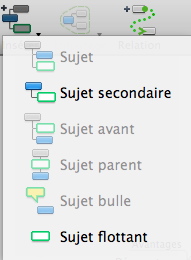
- de créer un entourage, bien pratique pour mettre en évidence une ou plusieurs branches
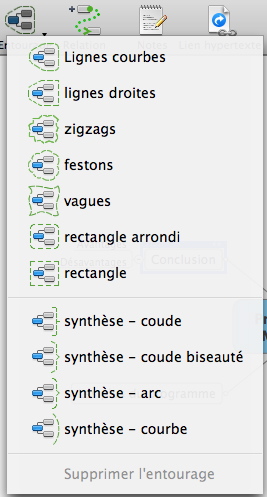
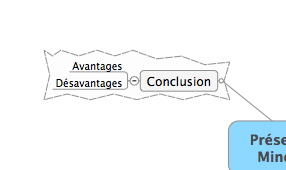
Un exemple d'entourage un peu spécial… Pour le réaliser, il suffit de cliquer sur la case mère (ici conclusion) et de choisir un type d'entourage dans la barre.
- d'insérer une relation entre deux cases, par simple clic sur la première puis la seconde…

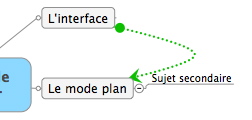
La relation peut-être, bien entendu, modifiée à souhait…
…comme vous le voyez par courbe de bézier, mais aussi via l'inspecteur qui lui est dédié:
- d'insérer une note pour chaque case
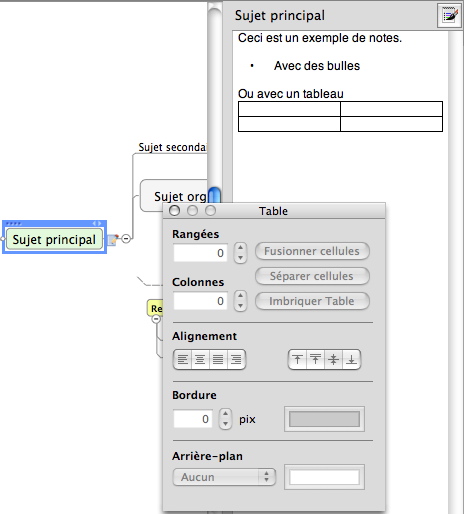
La note s'affiche à droite de la carte, dans une zone spécifique. Elle peut contenir du texte, des puces ou un tableau.
Cette note est marquée sur votre branche par une petite icône.
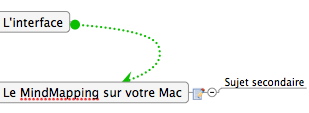
L'icône est entre "votre Mac" et "Sujet secondaire"
-
d'insérer un lien vers différentes cibles…
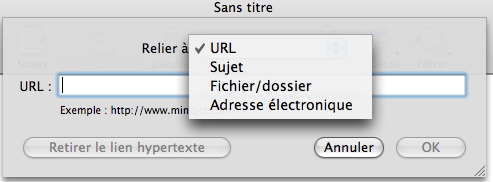
Un lien particulier peut être intéressant sur les grandes cartes: le lien vers un sujet:
.
- insérer un lien vers une pièce jointe…

Vous pourrez ainsi lier n'importe quel fichier à une bulle…
- Les trois icônes plus à droite vous permettent de voir ce dont vous avez besoin, en particulier dans les très grandes cartes.
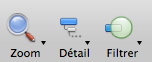
- La première, "Zoom", vous permet d'afficher d'un coup d'œil par exemple la totalité de votre carte sur votre écran, via "Ajuster la map" ou la sélection qui vous intéresse via "Ajuster la sélection".
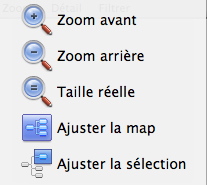
- La deuxième, "Détails", vous permet d'afficher plus ou moins de niveaux (pour toute la map). La commande "Examen du sujet" centre la bulle sélectionnée.
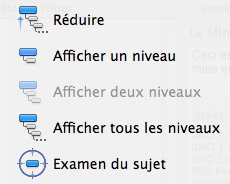
- La troisième, Filtres, permet de faire en sorte que votre sujet soit affiché le mieux possible à l'écran.
Ces trois icônes (ou les raccourcis clavier associés) permettent de travailler dans un confort total, et fort simplement. L'affichage est propre, ce qui rend le programme très agréable à utiliser.
Je vais détailler les deux icônes suivantes hors "bullets", puisqu'elles appellent deux fonctions fondamentales de MindManager, et laisserai tomber la troisième ("Polices"), qui appelle simplement la traditionnelle fenêtre des polices de MacOSX.
Les inspecteurs
Lorsqu'on vient de NovaMind, on est presque surpris, au départ, de voir que les inspecteurs de MindManager sont très simples, presque épurés.
La fenêtre de l'inspecteur est divisée en quatre onglets:
- L'inspecteur des signalements, qui permettent d'ajouter des marques à une bulle…
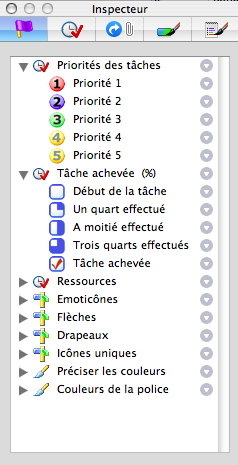
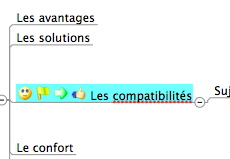
Un exemple d'une bulle avec plein de marqueurs…
Notez que la gestion des priorités est ici possible, ainsi que celle des marqueurs de tâches (voir plus bas), et celle des ressources. Une ressource peut être une personne, que l'on ajoutera dans l'onglet de l'inspecteur suivant. Au fur et à mesure de nos entrées, ces ressources sont disponibles ici pour notre carte.
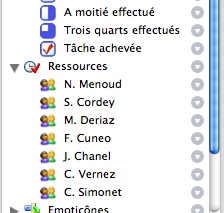
- L'inspecteur des tâches, puisqu'une bulle peut se voir affublée d'une date de début et d'une échéance.
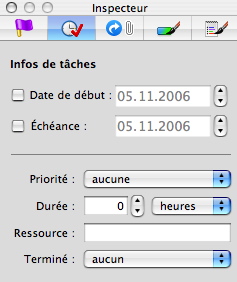
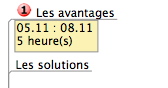
J'ai utilisé pour mon usage propre MindManager pour gérer un projet assez complexe de programme scolaire, ce qui donne une carte de ce type…
Je souhaiterais juste une possibilité de retrouver l'affichage de toutes les bulles associées à une ressource, d'un coup, en vue liste. C'est possible bulle après bulle tout de même, via la fonction de recherche, bien réalisée.
D'une manière générale, pour ces deux premiers onglets de l'inspecteur, il est dommage que les développeurs n'aient pas (encore) créé des ponts entre les applications de MacOSX (carnet d'adresses, iCal). Espérons que ça viendra bientôt.
- L'inspecteur des pièces jointes…
Vous pouvez lier à une bulle un URL, mais aussi un ou plusieurs fichiers. C'est ici que vous décidez de les gérer.
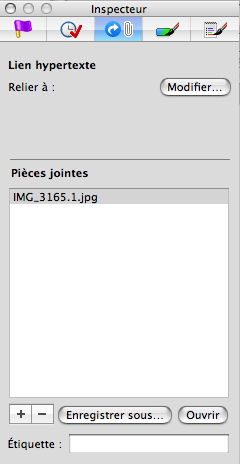
Notez que sur ce point, MindManager pour Windows va beaucoup plus loin, puisqu'il crée des liens dynamiques avec un tableau Excel par exemple, qui s'affichera, et pourra s'éditer, dans la carte elle-même. Ce n'est pas encore le cas avec la version Mac, mais je sais que les développeurs travaillent pour y arriver, sur nos machines également.
Via un clic sur le trombone et un crtl-clic (menu contextuel), il est possible d'afficher, dans une application compatible, votre document lié.
Meuh non, nous sommes sur Mac!
L'onglet de mise en forme
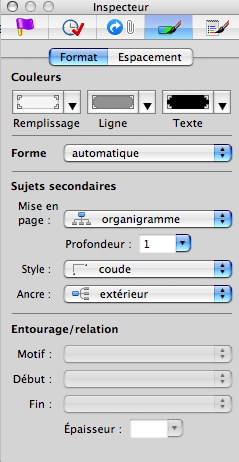
Cet onglet est formidable, parce qu'il nous donne accès à toute la mise en forme d'une branche. Dans la plupart des programmes que j'ai utilisés à ce jour, une branche part toujours dans le même sens.
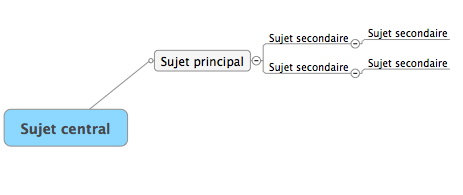
Ici, tout est possible, puisqu'une branche peut partir, n'importe où, en mode organigramme.
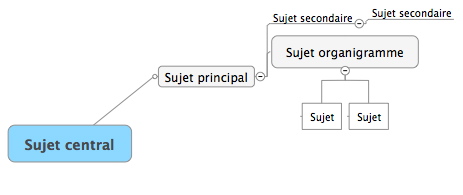
Remarquez ci-dessous que j'ai associé à la bulle "Sujet organigramme" un entourage de synthèse, qui lui-même est suivi d'une bulle (reprise de l'organigramme), qui peut repartir encore dans un autre sens. À l'usage, ça devient indispensable. D'autres ne l'ont pas.
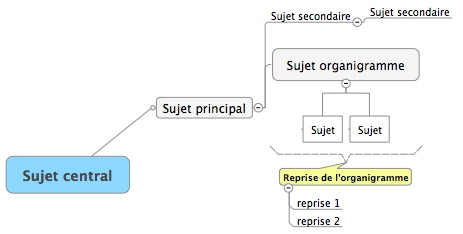
Les différents types de branches sont les suivants:
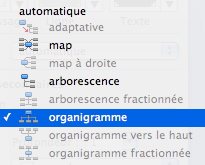
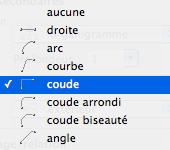

Comme vous le voyez, tout est possible
Le dernier onglet permet de gérer les notes (voir plus haut)
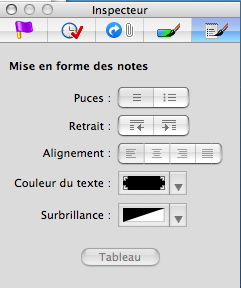
Les bibliothèques
Les bibliothèques sont de type
- images
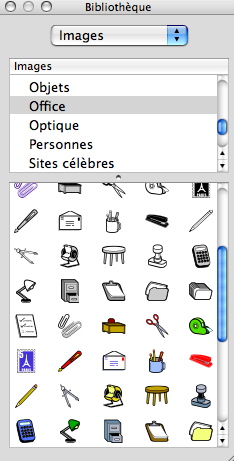
Plusieurs centaines d'images, classées en 18 catégories. On aimerait un système de recherche en mode texte, comme dans NovaMind, plus riche à ce niveau.
Il suffit de glisser les images dans une bulle, et de changer au besoin leur taille avec la souris.
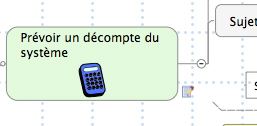
Il est également possible de glisser une image depuis la bibliothèque directement sur la carte, ce qui créera une branche qui lui sera dédiée.
Une image quelconque peut être insérée également, via la commande "Insérer image…". Elle sera automatiquement mise à une échelle acceptable pour la carte.
Remarquez la petite icône à droite de la bulle "Eglise de Bofflens". Un clic sur elle ouvrira le fichier lié. Au cas où vous glissez l'image depuis le bureau, seul le nom de l'image sera associé à la carte, le lien restant disponible.
- arrière-plan
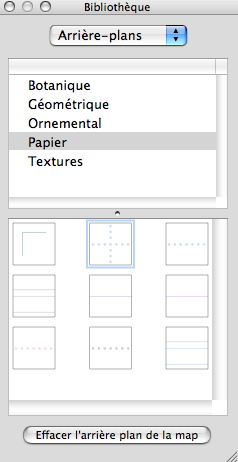
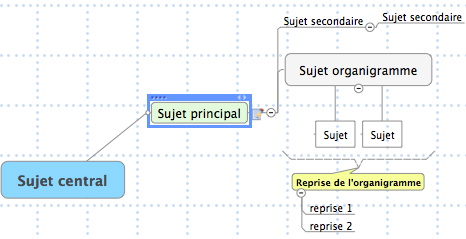
- sections de map
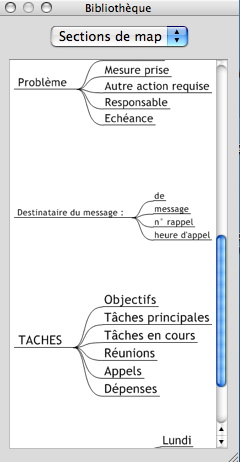
Cette fonction est assez sympa: en plus de proposer la gestion des modèles, MindManager propose des bibliothèques de sections de cartes toutes faites. Vous pourrez ainsi les réutliser au besoin. Mieux, si vous avez vos propres sections que vous utilisez souvent, vous pouvez sans autre les sauvegarder pour qu'elles apparaissent dans cet inspecteur.
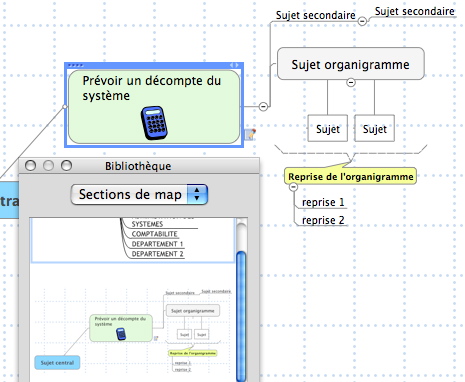
Seul le premier sujet de votre carte sera pris en compte lors de l'enregistrement, dans un dossier particulier (voir l'aide du logiciel)
Notez qu'en plus des modèles et des sections de map, le programme vous propose également la gestion des styles, qui permet de définir finement les éléments de votre carte.
Vous pouvez également pomper un style dans un de vos fichiers, dont vous aurez éventuellement modifié patiemment le… style (ben oui).
Le même exemple en deux styles, juste pour que vous compreniez bien:


Cinq secondes séparent la figure 1 et la 2, niveau réalisation
Numérotation des branches
Numéroter les bulles d'une branche est d'une simplicité enfantine.
Tu cliques sur la bulle dont on veut que la descendance soit numérotée.
On choisit "Numérotation des sujets"
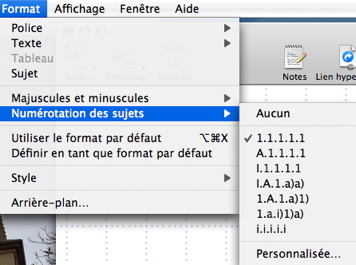
En admettant que j'aie fait ces opérations à partir de la bulle tout à gauche, j'obtiens, pour la figure ci-dessous ceci:
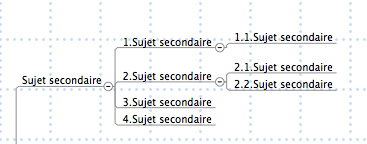
Notez bien que je ne peux pas stopper la numérotation dans une branche déjà numérotée (exemple: je ne peux pas décider que les branches suivant 2.2 ne soient pas numérotées, puisque 2.2 est lui-même numéroté).
Partager ses données
Mindjet MindManager est un programme qui permet de communiquer de diverses manières avec l'extérieur.
Il s'agit pourtant de l'un des points sur lequel l'éditeur travaille semble-t-il très fort: en effet, la version PC (rappelons qu'elle existe depuis bien plus longtemps que la version Mac, qui est une réécriture totale du logiciel pour nos machines) est totalement ouverte sur la suite Office de Microsoft. L'export pour Word est parfaitement réalisé sur Windows.
MindJet veut faire de même pour la version Mac (avec Office ou un autre peut-être). En attendant, le partage de nos données peut se faire:
- à l'aide d'une visionneuse que tout un chacun peut télécharger gratuitement. Notez que les documents Windows seront lus sans problème sur la version Mac, avec les habituelles limitations d'usage: les fonctions disponibles sur la plateforme Microsoft et pas sur Mac seront ignorées chez nous. Dans l'autre sens, il semble ne pas y avoir de problème.
Notez que cette visionneuse est très pratique, puisqu'elle vous offre tout ce que le programme complet vous propose, exception faite de l'édition. Vous pourrez par exemple rechercher, imprimer, cliquer sur les liens qui ouvriront les documents liés (pour autant qu'ils soient disponibles) ou vos URL, consulter les notes. Vous avez véritablement l'impression de lire le document sur le logiciel complet.
- au format PDF. Dans ce cas, il sera possible d'effectuer des recherches sur la carte, mais les liens vers des fichiers externes sont perdus. Les notes ne sont pas non plus affichées.
- au format RTFD pour Textedit, Pages, ou RTF pour Word
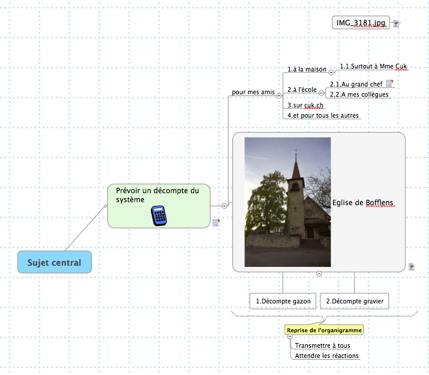
À partir de la carte qui précède, j'obtiens ce qui suit:

Notez que contrairement à NovaMind, dans ce cas, les retraits automatiques ne sont pas créés pour les sujets secondaires, ce qui est dommage, certes, dans l'absolu. En réalité, de toute manière, NovaMind n'associe pas un style de paragraphe à son export, ce qui rend les retraits inutiles, voire ennuyeux si l'on veut retoucher le document exporté.
MAJ: Ah! Une remarque de Christian arrivée en commentaires m'indique qu'il est possible de garder les retraits, via un copier collé simplement de la structure depuis MindManager vers Word. C'est vrai, et c'est mieux que ce que fait NovaMind, qui remplace les retraits par des espaces, alors qu'ici, ce sont par des tabulateurs. Cela dit, cela ne vaut pas un système de styles, qui manque cruellement tant à MindManager qu'à NovaMind.
N'empêche, j'ai utilisé Inspiration, un logiciel un peu du même type, qui ne… m'inspire pas trop, mais qui est tout à fait capable, à partir d'une map, de créer un document stylé, réutilisable sans problème dans Word.
Allez Mesdames Messieurs de NovaMind et de MindManager, un petit effort sur ce point serait nécessaire.
- enfin, les exports sont possibles sous forme d'images diverses (PNG, JPEG et TIFF)
Que manque-t-il? Un export vers le HTML ou le XML, un export pour Keynote ou PowerPoint.
L'impression: ça baigne
Il est évident que l'impression d'une map est le point sensible de ce type de programme. Personnellement, je pars sur une impression A3 dans le format d'impression.
Deux options (toujours dans Format d'impression) sont primordiales:
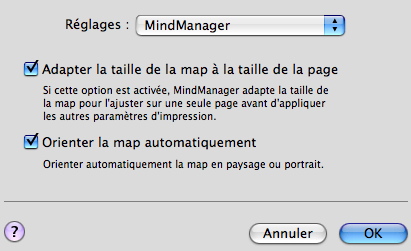
Si je n'ai pas d'imprimante A3 sous la main, j'imprime en PDF en A3, et j'imprime ensuite le PDF lui-même sur une imprimante A4. La réduction est parfaite, mais évidemment… le texte devient un peu petit.
Vous pouvez bien évidemment imprimer votre texte sur plusieurs pages, à vous de les monter ensuite. Notez que je n'ai pas trouvé comment imprimer les traits de coupe. Je ne sais pas si c'est possible.
Les notes de branches sont imprimées à part. Pour ce faire, il faut préalablement sélectionner la ou les bulle(s) dont on veut imprimer les notes. S'il y en a plusieurs, elles apparaîtront dans le même document, séparées par une ligne vierge.
À l'usage
Essayé et adopté.
Si le logiciel semble moins puissant sur certains points que son concurrent NovaMind, j'arrive finalement à mes fins avec lui. Le principe de l'organigramme permet tout, NovaMind (ou alors c'est moi) ne le propose pas.
Certes, NovaMind semble avoir des tonnes de fonctions en plus, mais finalement, à l'usage, elles sont souvent inutiles, même si le nouveau système de menu contextuel chez ce dernier est vraiment très bien réalisé.
J'ai effectué des trucs assez sophistiqués avec MindManager sans jamais me dire: mais qu'est-ce qu'il me fait là? La gestion de l'espace est incroyablement réussie, sans que vous ayez à vous prendre la tête. La gestion de l'impression également. Elle est bien plus simple que celle de NovaMind.
En général, le logiciel est plus épuré (les cartes obtenues aussi il me semble), le confort de travail est total.
Certains lui reprocheront son manque de visualisation en mode "Plan". J'utilisais ce mode dans NovaMind pour remettre de l'ordre dans ma carte, parce que je n'arrivais pas à le faire directement sur l'arbre. Ici, changer de niveau une bulle, la mettre tout ailleurs, là où on le veut en fait, ne pose aucun problème. C'est même l'évidence même. Pas besoin de mode plan en ce qui me concerne. Mais bon, si vous êtes un accro de cette présentation (pourquoi faire du MindMapping alors?), je vous aurai averti.
Si NovaMind m'a permis de découvrir la technique du MindMapping, MindManager m'a convaincu que cette solution tenait la route, me permettant de créer des documents me semble-t-il plus lisibles.

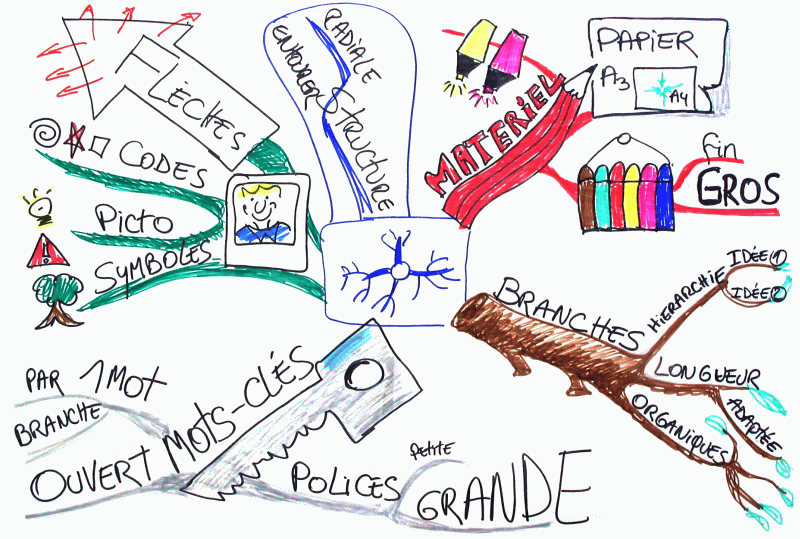
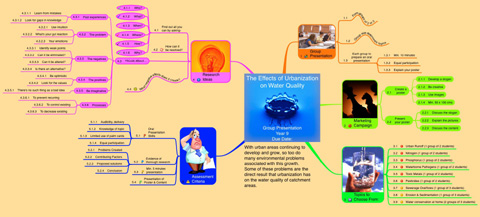
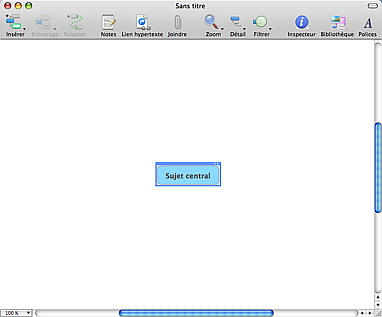
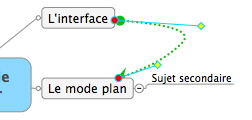
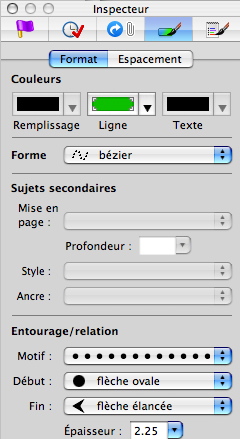
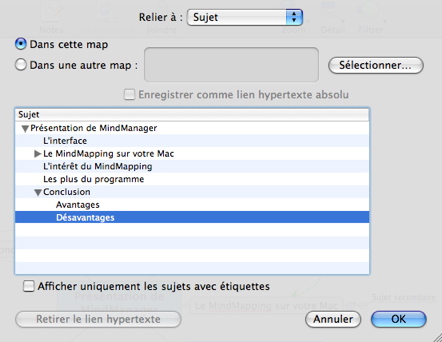
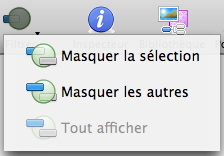
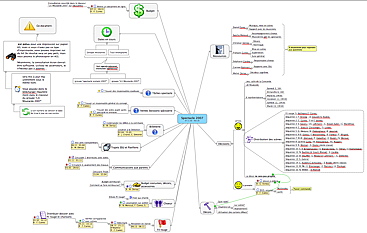
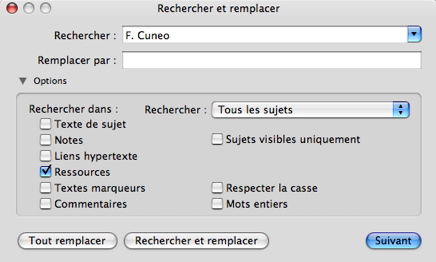
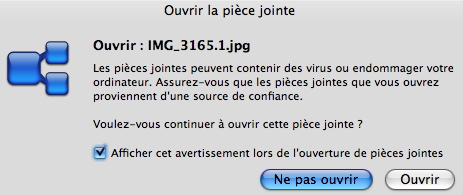
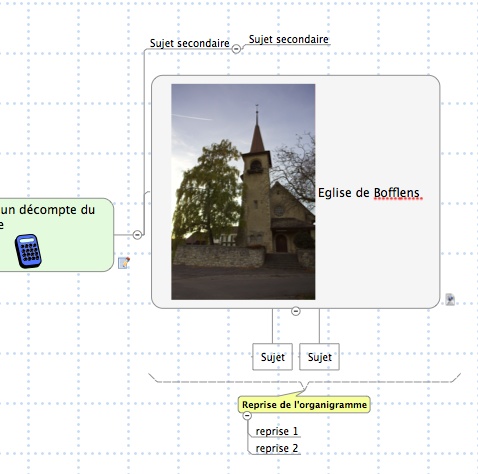
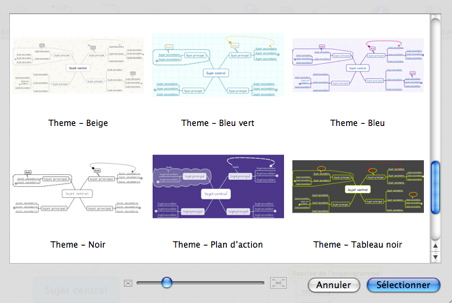
, le 17.11.2006 à 06:29
Dans la même catégorie de logiciel, j’utilise parfois CmapTools (qui a l’avantage d’être gratuit).
, le 17.11.2006 à 07:20
wow !
Merci pour ce sujet !!!! J’avais acquis Novamind sur tes conseils, et aussi parce qu’il était infiniment moins cher – ou bien ? – que MindManager. Là j’ai reçu une licence gratos de MindManager (ils l’offraient à tous les bloggeurs suisses….) mais j’ai pas eu le courage de me ré-adapter. Je vais lire ton test plus attentivement et essayer ce programme à la prochaine occasion !
Dans tous les cas le MindMapping a changer ma vie, peu importe le flacon, pour vu qu’on aie l’ivresse !
, le 17.11.2006 à 08:16
Je me demande si c’est vraiment bon pour leur image de marque…
, le 17.11.2006 à 08:41
Oups, “bloggeurs” je voulais dire ! je vais éditer…
, le 17.11.2006 à 12:38
Non mais le mindmapping reste quand même plus pratique avec un vieux stylo et une feuille de brouillon: Tout est dans la tête, tout est là-dedans!
, le 17.11.2006 à 13:26
bq%pilote.ka. Non mais le mindmapping reste quand même plus pratique avec un vieux stylo et une feuille de brouillon: Tout est dans la tête, tout est là-dedans! %%
Moi je deviens réellement handicappé sur ce point: j’arrive de moins en moins bien à écrire. Si je veux prendre des notes dans un cours, c’est sur ordi ou sur rien du tout: impossible de relire mon écriture manuscrite si j’ai du écrire vite….
, le 17.11.2006 à 17:42
Et quand tu fais tes courses tu ‘imprimes aussi? ;-) Non mais j’ai écrit deux Mémoiires de 100 pages dans ma vie. Les madmapping je les ai fait avec un crayon et un papier. C’est pratique quand on doit effacer tout le temps. Plus serieusement je trouve ce programme intéressant, mais ça doit être pour des exposés hyper compliqués. Merci François.
, le 17.11.2006 à 17:45
Non non pilote.ka. Au contraire, je dirais que les trucs les plus simples sont encore plus lisibles.
, le 18.11.2006 à 07:44
Merci pour ce beau test. J’ai découvert grâce à toi le fonctionnement “ressource” de l’inspecteur.
Si c’est possible en utilisant la numérotation par sujet personnalisée. En ajoutant un raccourci clavier via la préférence système “Clavier et souris”, c’est rudement efficace…
Si, les retraits sont conservés si tu fais un simple copier-coller de ton schéma dans Word. C’est même mieux que Novamind : alors que ce dernier fait des retraits en utilisant des espacements, Mindmanager place des tabulations, moins sujettes aux changements inopportuns.
, le 18.11.2006 à 09:50
Crifan: je ne comprends pas comment tu t’y prends. Si je veux, au milieu d’une branche numérotée, stopper la numérotation pour un embranchement donné, je ne vois pas comment faire, même avec la personnalisation puisqu’elle est grisée.
Ok pour le retrait! Au temps pour moi! Mais bon, étrange que cette méthode du copier-coller fonctionne avec des retraits, et pas l’export officiel!
Merci de tes remarques.
, le 19.11.2006 à 13:25
Et en plus, cerise sur le gâteau, je peux importer ce que j’ai fait par le passé avec NovaMind. NovaMind permet en effet d’exporter vers MindManager. Génial. J’utilise NovaMind depuis des années et la critique faite par François (formats nouveaux tous les x mois) est juste.
Je vais tester ce logiciel à fond durant 30 jours. J’ai vu sur le site allemand qu’il y a en plus de nombreuses vidéos présentant des fonctions cachées de ce produit.
merci François.
, le 19.11.2006 à 19:50
C’est vrai giampaolo: je viens d’essayer! Autant NovaMind exporte bien, autant Mindmanager importe à merveille!
Je viens de transférerer toutes mes maps depuis NovaMind, aucun problème. Il faut parfois renuméroter les branches, mais c’est l’histoire de quelques secondes.
, le 19.11.2006 à 22:45
Tiens, mon MindManager à moi plante quand je fais ça….
, le 21.11.2006 à 19:06
Dans le dernier numéro de TidBits, il y a un article sur MindManager (en anglais) : l’auteur ne partage pas le même enthousiasme que François sur ce logiciel. Le paragraphe intitulé “The Bad” est nettement plus documenté que celui présentant “The Good”…
Mais cela n’enlève rien à la qualité et l’exhaustivité de ton article, François ! Cuk.ch restera toujours ma référence pour la découverte ou pour l’achat de logiciels originaux et, ce qui ne gâche rien, toujours utiles…
, le 14.03.2008 à 12:13
Pour le problème d’export stylé, j’ai trouvé une méthode : exporter en OPML (MindManager 7) importer l’OPML dans OmniOutliner puis l’exporter en “Word html”. Enfin ouvrir le Word et là; le styler. C’est pas propre, mais assez simple. Autrement il l’y a l’export direct en html, mais pour le récupérer en traitement de texte, il y a de la perte. Voià le truc.
, le 23.11.2008 à 19:05
Oui le seul probème c’est que Mindmanager coûte 229 euros !!! alors que Novamind express n’en coûtent que 41…. Je trouve aussi que Mindmanager est plus fonctionnel mais le prix me fait reculer…